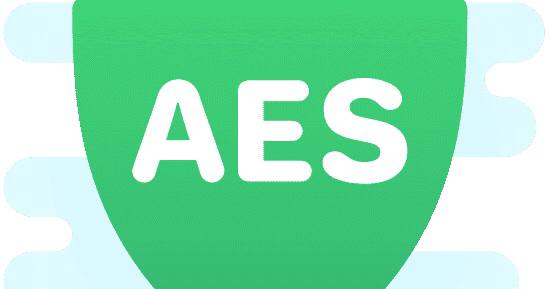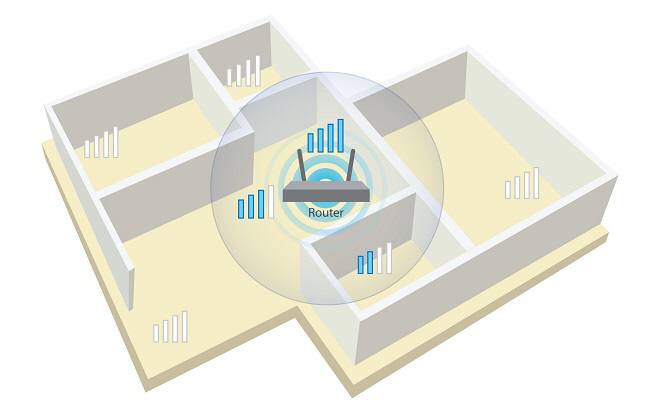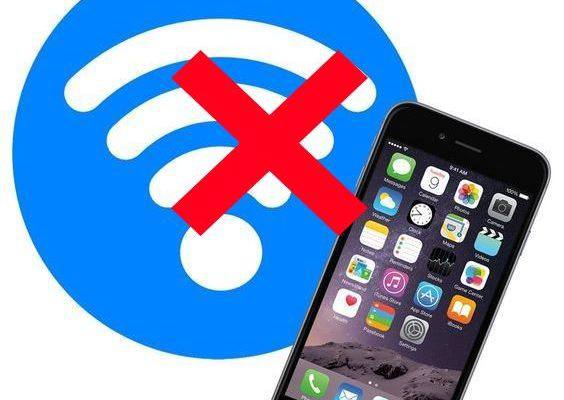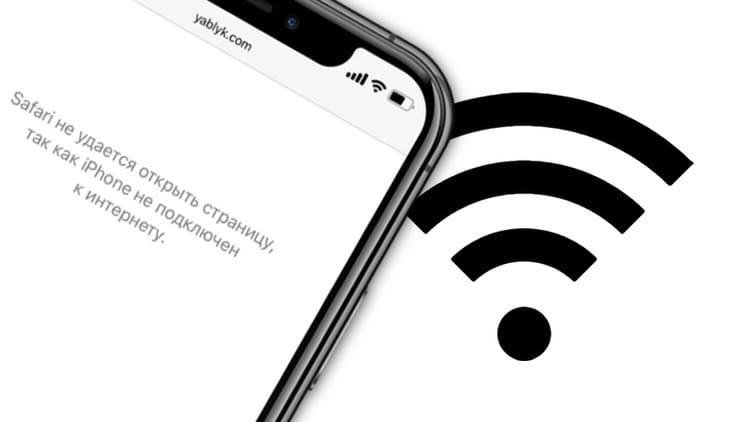Проблемы с Wi-Fi-сигналом случаются у каждого второго пользователя. Довольно часто значок интернета не гарантирует его присутствие. Особенно часто подобные неполадки появляются на смартфонах и планшетах, поскольку корректность работы их ОС оставляет желать лучшего.
- Особенности подключения интернета на телефоне с Андроид и Айфоне через Wi-Fi
- Как исправить проблему, если вай-фай подключен, но нет доступа к интернету из-за проблем с роутером
- Алгоритм шифрования AES
- Канал вещания
- Проблемы с динамическим IP-адресом
- Слабая сила сигнала
- Что делать, если на смартфоне включен Wi-Fi , но не работает интернет из-за провайдера
- Как понять, что причина в настройках или неисправности самого устройства
Особенности подключения интернета на телефоне с Андроид и Айфоне через Wi-Fi
Активный Wi-Fi не гарантирует доступ к интернету. Роутер выступает неким курьером, который доставляет трафик от провода до устройства. Его использование позволяет сократить количество оптоволокна в помещении и расширить зону покрытия беспроводным способом. Понятно, что вай-фай-сигнал не является интернетом как таковым.
Наличие активного подключения говорит лишь о том, что устройство присоединилось к локальной сети, которая может не иметь выхода в интернет вообще или в конкретный момент. Например, при перебоях на линии у провайдера вай-фай будет оставаться активным. Аналогичная ситуация наблюдается, если услуга не была оплачена своевременно.
Однако бывают случаи, когда причина проблемы кроется в самом маршрутизаторе или устройстве. Самые распространенные причины:
- Роутер сбросил настройки.
- Неправильная дата и время на смартфоне.
- Подключение большого количества устройств к одной частоте.
- Слабый сигнал.
- Недостаточная зона покрытия.
- Неправильный пароль от сети.
- Вирусы на смартфоне.
- Поломка маршрутизатора.
Существует множество причин отсутствия интернета при включенном роутере. Проблема может скрываться как в самом маршрутизаторе, так и на стороне провайдера.
Как исправить проблему, если вай-фай подключен, но нет доступа к интернету из-за проблем с роутером
Если причина отсутствия подключения была найдена, можно приступать к устранению неполадок. В первую очередь стоит перезапустить устройство, в большинстве случаев этого достаточно для восстановления сигнала.
Алгоритм шифрования AES
Неправильно установленный алгоритм шифрования не только делает сеть небезопасной, но и может препятствовать адекватной работе сети. Большинство современных устройств работают на алгоритме АЕS, поддерживая стандарт 802.11n. Подобные настройки гарантируют безопасное соединение на более высокой скорости, нежели при работе на устаревших алгоритмах шифрования.
Некоторые маршрутизаторы по умолчанию работают на старых алгоритмах. Настройки можно изменить вручную, следуя инструкции от производителя или ориентируясь на общий алгоритм:
- Зайдите в настройки роутера и откройте раздел Wireless.
- Выберите пункт Wireless Security.
- Установите в разделе Version – WPA-PSK.
- Выберите в пункте Encryption – AES.
После настроек важно сохранить изменения и перезапустить устройство.
Канал вещания
Изменения канала поможет устранить неполадку в случаях, когда роутер перегружен. При большом количестве подключенных девайсов каждый из них перебивает сигнал друг друга. Распределение частот «разгрузит» линию. Точную инструкцию изменения частоты можно найти в инструкции от роутера.
Проблемы с динамическим IP-адресом
Можно попробовать устранить неполадку, если провайдер пользуется статическим IP, а девайс бесконечно запрашивает адрес вместо подключения. Смена IP на динамический в настройках смартфона, решит проблему.
Алгоритм:
- Зайдите во вкладку Wi-Fi в настройках телефона.
- Зажмите проблемное подключение.
- Откройте расширенные опции и измените параметр DHCP.
- Измените данные: IP, длина префикса и шлюз, заполнив поля по примеру настроек роутера.
Данные можно заполнить по примеру адреса доступа к параметрам маршрутизатора. Например: 192.168.1.Х, где Х любое число, отличающиеся от последней цифры IP-роутера. Точный алгоритм настроек можно узнать в инструкции от производителя.
Слабая сила сигнала
Зона покрытия маршрутизатора достаточно узкая. В больших помещениях сигнал не может охватить всю территорию. Для проверки области покрытия подойдите к роутеру максимально близко и проверьте возможность выхода в сеть. Если проблема решилась, стоит задуматься о смене устройства или покупке усилителя.
Что делать, если на смартфоне включен Wi-Fi , но не работает интернет из-за провайдера
В большинстве случаев проблема отсутствия сети кроется на стороне провайдера. Перебои на линии встречаются часто даже сегодня.
Чтобы убедиться в том, что с вашей стороны проблем нет, достаточно подключить интернет-провод к другому маршрутизатору или персональному компьютеру напрямую.
Если сигнал будет отсутствовать значит дело не в точке доступа. В такой ситуации стоит проверить наличие средств на счету, и позвонить в техподдержку для выяснения причин неисправности.
Как понять, что причина в настройках или неисправности самого устройства
В ситуациях, когда кабель обеспечивает соединение, а роутер с другими устройствами работает исправно, можно быть уверенным, что причина кроется в самом смартфоне.
Например, если в телефоне выставлена неправильная дата, то браузеры не прогружаются. Актуализация настроек исправит ситуацию.
Проблемы могут быть и другого плана. Варианты решения следующие:
- Первое, что необходимо сделать это перезагрузить девайс. Он «обнулится» и интернет заработает.
- Если не помогло это действие, то придется удалить проблемное подключение в настройках и создать его заново. Можно попробовать сбросить сетевые настройки смартфона.
Глюкануть может и роутер при соединении с телефоном. Перезапустите его, отключив от питания. В редких случаях, слетают настройки точки доступа. Поверить их актуальность можно в настройках устройства. Удаленный адрес маршрутизатора можно узнать в инструкции.
Все современные девайсы, включая роутер, представляют собой мини-компьютеры, которые могут выдавать ошибки и «баги». Сбои часто приводят к проблемам с выходом в интернет даже при наличии активного Wi-Fi-подключения. Но прежде чем пытаться изменять настройки в устройствах, убедитесь, что дело не в провайдере и что услуга оплачена.